解决U盘驱动器存在问题的方法(如何修复U盘驱动器问题,恢复正常使用)
![]() lee007
2024-11-10 18:30
453
lee007
2024-11-10 18:30
453
U盘驱动器是我们日常生活中经常使用的存储设备之一,然而,有时候我们可能会遇到U盘驱动器存在问题无法正常使用的情况。本文将介绍一些常见的U盘驱动器问题及解决方法,帮助读者解决这些问题。
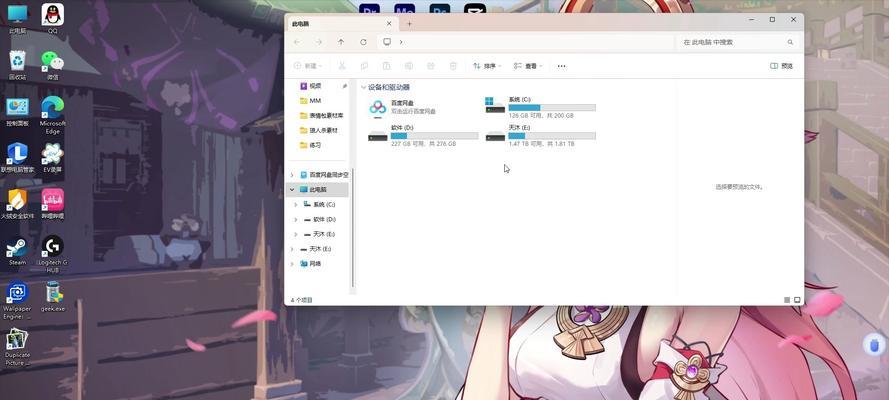
一、U盘无法被识别的原因及解决方法
当我们将U盘插入电脑时,电脑却无法识别出U盘,这很可能是由于U盘驱动器问题导致的。解决这个问题的方法主要有:1.确保U盘连接良好,可以尝试重新插拔;2.检查电脑USB接口是否正常工作,可以尝试换一个接口插入;3.更新电脑系统中的USB驱动程序,可以通过设备管理器进行操作。
二、U盘文件丢失或损坏的处理办法
有时候我们发现U盘中的文件丢失或损坏了,这可能是由于病毒感染或者不正常的拔插操作导致的。解决这个问题的方法主要有:1.使用杀毒软件对U盘进行全盘扫描,清除病毒;2.尝试使用数据恢复软件来恢复丢失的文件;3.在正常拔出U盘之前,先进行“安全删除硬件”操作,以免文件损坏。
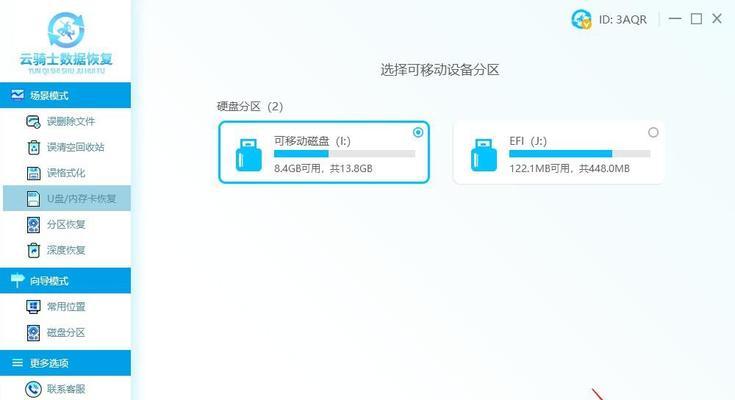
三、U盘容量显示异常及修复方法
如果我们发现U盘的容量显示异常,如显示的容量不对或者显示为0字节等情况,我们可以尝试以下解决方法:1.使用磁盘管理工具来重新分配U盘的容量;2.运行格式化工具对U盘进行格式化,注意备份重要文件;3.如果U盘仍然存在容量显示异常问题,可能是因为U盘本身存在硬件故障,建议更换新的U盘。
四、U盘读写速度变慢的处理办法
当我们使用U盘进行文件传输时,发现读写速度变得很慢,这可能是由于U盘驱动器问题造成的。解决这个问题的方法主要有:1.清除U盘中不必要的文件和缓存数据;2.检查电脑和U盘的USB接口是否正常工作;3.尝试更换不同的USB数据线或者电脑进行传输。
五、U盘无法正常弹出的处理方法
在拔出U盘之前,我们通常会进行“安全删除硬件”操作,然而有时候会发现无法弹出U盘。解决这个问题的方法主要有:1.确认没有正在使用U盘的程序或者文件,关闭这些程序后再尝试弹出;2.检查是否有其他应用程序占用了U盘,可以使用任务管理器进行关闭;3.如果上述方法都没有解决问题,可以尝试重新启动电脑后再次尝试。

六、U盘出现物理损坏的处理办法
当U盘出现物理损坏时,比如插头弯曲、U盘外壳破裂等情况,我们可以尝试以下处理办法:1.将U盘连接到另一台电脑上,确认是U盘本身损坏还是电脑USB接口问题;2.如果是插头弯曲的问题,可以试着修复插头或者更换USB数据线;3.如果是U盘外壳破裂,建议将重要数据尽快备份,并考虑更换新的U盘。
七、U盘写保护的解除方法
有时候我们发现无法向U盘中写入或删除文件,这可能是由于U盘被设置为写保护模式导致的。解决这个问题的方法主要有:1.检查U盘上是否有物理写保护开关,将其关闭;2.运行注册表编辑器,检查并删除可能存在的U盘写保护注册表项;3.如果上述方法都没有解决问题,可能是U盘本身出现故障,建议更换新的U盘。
八、U盘需要重新分区和格式化的处理办法
当我们发现U盘无法正常使用时,可能需要重新对U盘进行分区和格式化。解决这个问题的方法主要有:1.使用磁盘管理工具对U盘进行分区和格式化,注意备份重要文件;2.可以尝试使用第三方格式化工具来修复U盘问题;3.如果上述方法都没有解决问题,可能是U盘本身出现硬件故障,建议更换新的U盘。
九、U盘无法启动系统的解决方法
有时候我们希望使用U盘来安装操作系统或者启动电脑,但却发现无法启动系统。解决这个问题的方法主要有:1.确保在BIOS设置中启用了从U盘启动的选项;2.检查U盘中是否有正确的操作系统镜像文件;3.尝试重新制作启动U盘,确保操作正确。
十、U盘驱动器需要更新的解决办法
有时候我们会发现U盘插入电脑后,电脑无法正常识别,这可能是因为U盘驱动程序需要更新。解决这个问题的方法主要有:1.打开设备管理器,找到U盘驱动器,右键点击选择“更新驱动程序”;2.连接到官方网站下载并安装最新的U盘驱动程序;3.如果上述方法都没有解决问题,可能是U盘驱动器不兼容当前系统,建议联系U盘厂商获取支持。
十一、U盘驱动器需要重新安装的处理方法
有时候我们会遇到U盘驱动器无法正常工作的情况,这可能是因为驱动程序出现问题。解决这个问题的方法主要有:1.打开设备管理器,找到U盘驱动器,右键点击选择“卸载设备”,然后重新插入U盘进行重新安装;2.连接到官方网站下载并安装最新的U盘驱动程序;3.如果上述方法都没有解决问题,可能是U盘驱动器不兼容当前系统,建议联系U盘厂商获取支持。
十二、U盘需要进行检测和修复的处理办法
当我们遇到U盘无法正常使用时,可以尝试进行检测和修复。解决这个问题的方法主要有:1.使用磁盘检测工具对U盘进行扫描,修复可能存在的错误;2.尝试使用U盘修复工具来修复U盘驱动器问题;3.如果上述方法都没有解决问题,可能是U盘本身出现硬件故障,建议更换新的U盘。
十三、U盘需要进行数据备份的处理方法
当我们遇到U盘无法正常使用时,为了避免数据丢失,可以尝试进行数据备份。解决这个问题的方法主要有:1.使用数据恢复软件来尝试恢复丢失的文件;2.备份U盘中的重要文件到其他存储设备中;3.如果上述方法都没有解决问题,可能是U盘本身出现硬件故障,建议更换新的U盘。
十四、U盘驱动器问题预防与维护的建议
为了避免U盘驱动器问题的发生,我们可以采取以下建议进行预防与维护:1.使用正版和可信的U盘产品;2.不要频繁插拔U盘,尽量避免在传输文件时拔出U盘;3.定期清理U盘中不必要的文件和缓存数据;4.经常更新电脑系统中的USB驱动程序。
通过本文的介绍,我们了解了一些常见的U盘驱动器问题及解决方法,包括U盘无法被识别、文件丢失或损坏、容量显示异常、读写速度变慢等情况。在遇到这些问题时,我们可以根据具体情况采取相应的解决方法,以恢复U盘的正常使用。此外,为了避免U盘驱动器问题的发生,我们还可以采取一些预防与维护措施,确保U盘的正常工作。
转载请注明来自装机之友,本文标题:《解决U盘驱动器存在问题的方法(如何修复U盘驱动器问题,恢复正常使用)》
标签:盘驱动器问题
- 最近发表
-
- OPPO通话质量如何?(探究OPPO手机通话质量的优劣)
- 山寨AirPods的质量如何?(揭秘山寨AirPods的优缺点与真假辨别)
- 华硕G750
- 东芝电视6680的卓越表现(高清影音细腻还原,体验无与伦比的视觉享受)
- 斐珞尔电动牙刷(功能强大,设计精致,使用舒适,给你完美的牙齿清洁体验)
- 探索富基系统的优势和应用领域(解读富基系统的关键特点与未来发展趋势)
- 揭秘安兔兔跑分15万的秘密(解析安兔兔跑分15万,探究性能极限)
- 重返猴王世界(探索THL美猴王2的创新与魅力)
- 三姆斯V6手机全面评测(性能强劲,拍照出色,续航可靠,物超所值!)
- 指南猫带你畅游世界(探索旅行新方式一只指南猫的奇幻之旅)

